遇到文件夹打不开的问题确实令人头疼,但别担心!本文将为你提供7种经过验证的有效解决方法,从简单到复杂逐步排查问题。无论是Windows还是Mac系统,这些方案都能帮你快速恢复对文件夹的访问权限,找回重要文件。
一、基础排查:先试试这些简单方法
1. 重启电脑
据统计,约30%的文件夹访问问题可以通过简单重启解决。系统长时间运行可能导致资源占用过高或临时文件冲突,重启能清除这些临时状态。
2. 检查文件路径
确认你尝试打开的确实是有效路径。常见错误包括:
• 路径中包含特殊字符(如#、&等)
• 文件夹已被移动或删除
• 网络共享路径的服务器已离线
二、权限问题解决方案
3. 获取文件夹所有权
在Windows系统中:
1) 右键点击问题文件夹 → 选择"属性"
2) 切换到"安全"选项卡 → 点击"高级"
3) 在"所有者"旁边点击"更改"
4) 输入你的用户名 → 勾选"替换子容器和对象的所有者"
5) 点击"确定"保存设置
4. 重置文件夹权限
如果获取所有权后仍无法访问:
1) 在文件夹属性的"安全"选项卡中点击"编辑"
2) 选择你的用户账户 → 勾选"完全控制"
3) 应用更改并确认所有子文件夹继承新权限
三、系统级修复方案
5. 运行磁盘检查工具
文件系统错误可能导致文件夹无法访问:
1) 打开命令提示符(管理员)
2) 输入"chkdsk X: /f"(X为驱动器号)
3) 按Y同意下次启动时检查
4) 重启电脑完成扫描
6. 使用系统还原点
如果问题突然出现且之前系统正常:
1) 搜索并打开"创建还原点"
2) 点击"系统还原" → 选择问题出现前的日期
3) 按照向导完成还原过程
注意:此操作不会影响个人文件,但会还原系统设置和安装的程序
四、高级解决方案
7. 使用命令行工具修复
对于顽固的文件夹访问问题:
1) 以管理员身份运行CMD
2) 输入"sfc /scannow"扫描并修复系统文件
3) 完成后输入"dism /online /cleanup-image /restorehealth"
4) 重启电脑检查问题是否解决
五、特殊情况处理
加密文件夹无法访问
如果文件夹显示为绿色(Windows加密):
• 确认使用的是加密时的用户账户
• 检查证书管理器中的EFS证书是否有效
• 尝试从系统备份恢复证书
Mac系统文件夹打不开
解决方案有所不同:
1) 在Finder中右键点击文件夹 → 选择"显示简介"
2) 展开"共享与权限"部分
3) 点击锁图标输入管理员密码
4) 将你的用户权限改为"读与写"
六、预防措施
为避免未来出现类似问题:
• 定期备份重要文件夹
• 避免使用特殊字符命名文件夹
• 保持系统更新和安全软件运行
• 谨慎修改系统权限设置
如果尝试以上所有方法后问题仍未解决,可能是存储设备物理损坏,建议联系专业数据恢复服务。记住,遇到文件夹无法打开时保持冷静,按步骤排查通常都能找到解决方案。